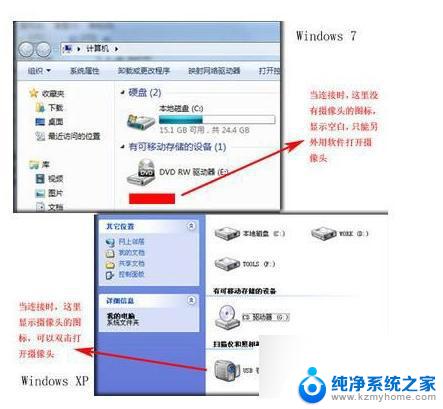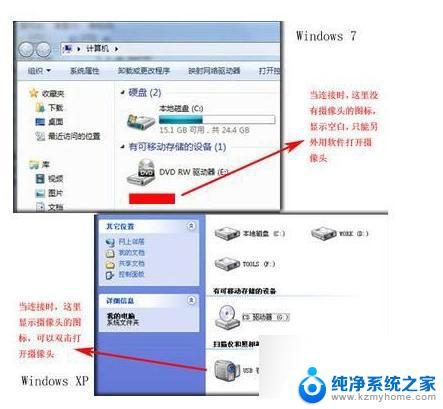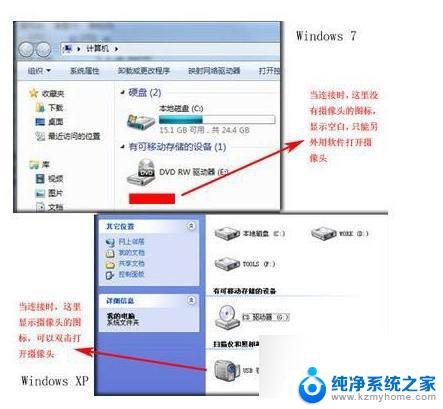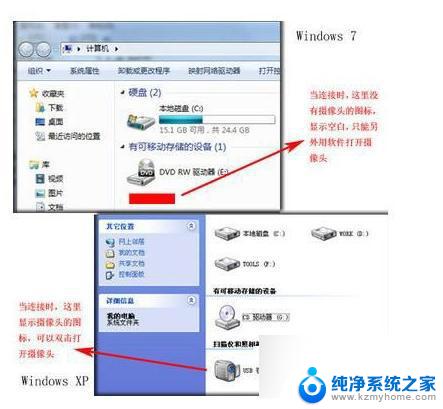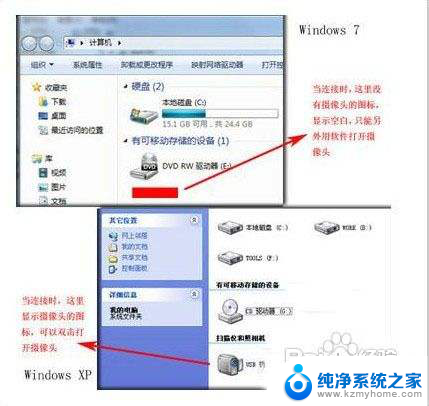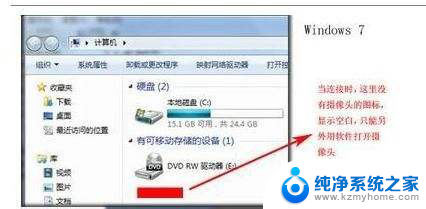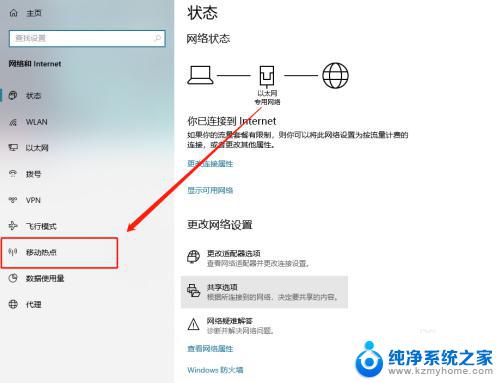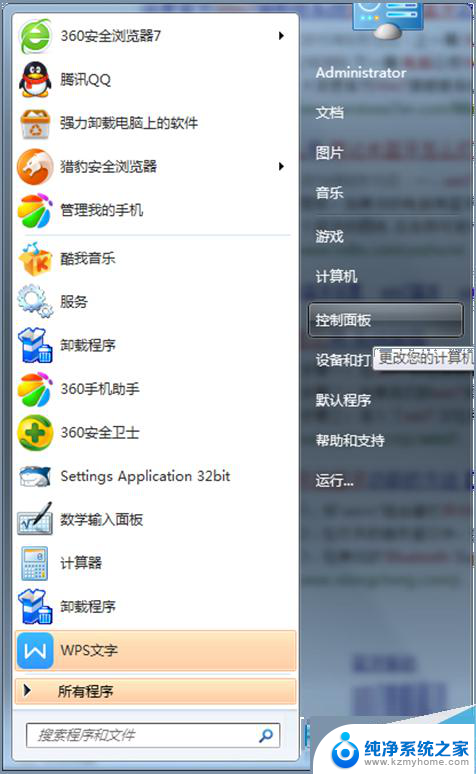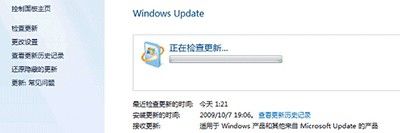索尼笔记本电脑win7摄像头怎么开启 win7笔记本摄像头打不开怎么办
随着科技的不断发展,笔记本电脑已经成为我们日常生活中必不可少的工具之一,而索尼作为一家知名的电子产品制造商,其笔记本电脑备受消费者青睐。有时候我们在使用索尼笔记本电脑时可能会遇到摄像头无法开启的问题,尤其是在win7系统下。当遇到win7笔记本摄像头打不开的情况时,我们应该如何解决呢?接下来我们就来探讨一下这个问题的解决方法。
步骤如下:
1.打开开始菜单,右键“电脑”选择“管理”。
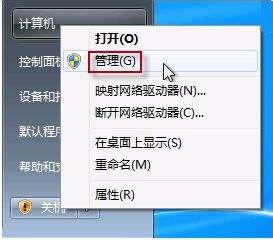
2.在“电脑管理”窗口左边一栏,双击“设备管理器”。然后,从右边栏中找到“图像设备”,点开。在摄像头设备上右键鼠标,选择“属性”。
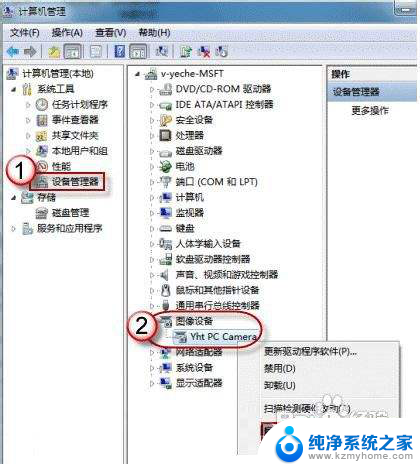
3.在“驱动程序”选项卡上,单击“驱动程序详细信息”,可以看到.exe 文件的详细路径(通常位于系统盘 Windows 文件夹下)。
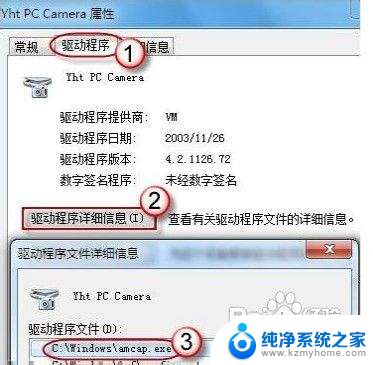
4.在系统盘中,循路径找到这个程序文件。右键鼠标,选择“创建快捷方式”,存放到桌面上。
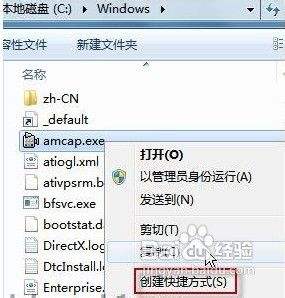
5.回到桌面,右键单击快捷方式,“复制”。然后打开如下文件夹:
系统盘:\Users\用户名\AppData\Roaming\Microsoft\Windows\Network Shortcuts
例如 C:\Users\xiaoyi\AppData\Roaming\Microsoft\Windows\Network Shortcuts
6.打开“电脑”,现在就可以看到摄像头图标了。如下图:

7.参考以上设置,以后就可以轻松找到win7笔记本摄像头了。有兴趣的朋友可以去试试。
以上就是关于如何开启索尼笔记本电脑Win7摄像头的全部内容,如果你也遇到了同样的情况,请参照以上方法处理,希望对大家有所帮助。